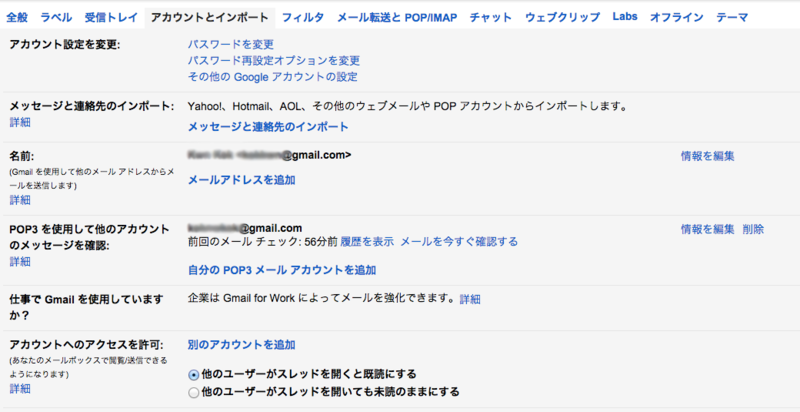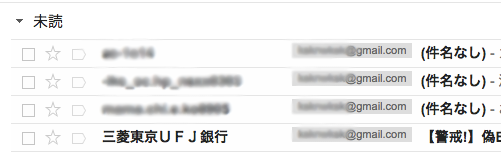はじめに
研究室に配属されて以来Emacsを使い続けて,そろそろ3年になる.研究室のPCもそろそろ返却しないといけないので,自宅のPCにEmacsをインストールしつつ,今やってる設定をまとめてみようと思う.3年使っているけれど,lispはさっぱりなので,色々な方のブログ等を頼りに.だいたいはコピペしているだけなので,参考元のページを参照してほしい.使っている言語はpython,C++,TeXが主なので,そのあたりの設定だけしかしていない.
環境
Emacs24.4は普通にやると入らなかった覚えがある.特にMacは,こちらをみてパッチを当てるなどした.
[追記]
1年たって、helmを導入したり色々変わった。
特にpythonの設定について、こっちに書きなおした。
ksknw.hatenablog.com
init-loader
最近まで,init.elに全部書いて,適当に管理していたので,設定がぐっちゃぐちゃになっていた.init-loaderは特定のディレクトリ以下のすべてのファイルを自動的に読み込んでくれる.設定ファイルを簡単に分割できるので便利.
こちらのサイトから設定,その他をありがたくコピペさせていただいた.
(require 'init-loader)
(defun init-loader-re-load (re dir &optional sort)
(let ((load-path (cons dir load-path)))
(dolist (el (init-loader--re-load-files re dir sort))
(condition-case e
(let ((time (car (benchmark-run (load (file-name-sans-extension el))))))
(init-loader-log (format "loaded %s. %s" (locate-library el) time)))
(error
(init-loader-error-log (format "%s. %s" (locate-library el) (error-message-string e)))
)))))
(init-loader-load "~/.emacs.d/inits")
分割は今のところこんな感じ.
anything
研究室にあったinit.elを捨てて,自分で最初に入れた拡張がこれだった.すべてのファイル,コマンド,クリップボードなんかを統合的に扱ってくれるインターフェイスといえばいいのか.とにかく便利だった.今では依存しきっていて,anythingがないと,ちょっと前に作ったファイルは開けないだろうし,コマンドもほぼ打てないだろうと思う.
こちらはるびきちさんのサイトを参考に.
(require 'anything-startup)
(setq anything-c-filelist-file-name "~/.emacs.d/all.filelist")
(setq anything-grep-candidates-fast-directory-regexp "^~/.emacs.d/")
(define-key global-map (kbd "C-:") 'anything-filelist+)
(global-set-key "\M-y" 'anything-show-kill-ring)
(global-set-key (kbd "C-.") 'anything-do-grep)
ファイルとコマンドだけでなく,クリップボードに溜め込んだものを扱える,anything-kill-ringも便利.anything-grepは未だに使い方がよくわかってなくて,たまにうまく検索できない.
undo histを使ってるので,filelistを作るスクリプトにそのディレクトリを見ないように設定した以外は,ほぼデフォルト.最近はhelmのほうがいい(?)らしいけど,初めに入れたのがanythingだったので,なんとなく使っている.
migemoは日本語をローマ字のまま検索してくれる機能.コード書いてて,コメントを検索したいときに,いちいち変換する必要がなくなる.
このあたりを参考にさせていただいて,インストールして
sudo apt-get install cmigemo
適当に設定を書く.
(setq migemo-dictionary "~/cmigemo/dict/utf-8.d/migemo-dict")
(setq migemo-command "cmigemo")
(setq migemo-options '("-q" "--emacs"))
(setq migemo-user-dictionary nil)
(setq migemo-coding-system 'utf-8)
(setq migemo-regex-dictionary nil)
(load-library "migemo")
(migemo-init)
そんなに賢くはないので,大量の日本語から英単語を見つけるときにはむしろ邪魔かもしれない.特にTeX書いてるときとか.
white space
white spaceはスペースやタブなどを可視化してくれる機能.ついでに行末のスペースとか文末の改行とか消すこともできる.
僕は諸悪の根源たる全角スペースを可視化している.ついでに,行末のスペースとかも不要なので消すようにした.
こちらと
こちらを参考にした.
(require 'whitespace)
(set-face-foreground 'whitespace-space "DarkGoldenrod1")
(set-face-background 'whitespace-space nil)
(set-face-bold-p 'whitespace-space t)
(setq whitespace-style '(tabs
trailing
spaces
space-mark
))
(setq whitespace-action '(auto-cleanup))
(global-whitespace-mode 1)
(setq whitespace-space-regexp "\\(\x3000+\\)")
(setq whitespace-display-mappings
'((space-mark ?\x3000 [?\□])
(tab-mark ?\t [?\xBB ?\t])
))
undo tree and hist
undo histはファイルを閉じてもundoの履歴を保存してくれる機能.undo tree は今までのundoの履歴を樹形図みたいに表示してくれる機能.
こちらと
こちらを参考にした.
(when (require 'undohist nil t)
(undohist-initialize))
(when (require 'undo-tree nil t)
(global-undo-tree-mode))
関係ないけど,EmacsのundoはWindowsとかの場合と挙動が違っていて,最初に躓いた記憶がある.
その他の細かい設定
基本は研究室にもとからあったものを参考.
自分で入れたのはpopwinとieditとflycheck.それぞれ,コンパイルとかanythingとかでウィンドウ構成を変えないようにする機能.複数箇所の同時編集.文法チェック.
を参考にした.
(global-set-key "\C-m" 'newline-and-indent)
(setq read-buffer-completion-ignore-case t)
(setq read-file-name-completion-ignore-case t)
(fset 'yes-or-no-p 'y-or-n-p)
(setq kill-whole-line t)
(global-auto-revert-mode 1)
(require 'uniquify)
(setq uniquify-buffer-name-style 'post-forward-angle-brackets)
(require 'popwin)
(setq display-buffer-function 'popwin:display-buffer)
(setq compilation-scroll-output t)
(require 'linum)
(global-linum-mode t)
(setq linum-format "%5d ")
(setq inhibit-startup-message t)
(server-start)
(setq frame-title-format (format "%%f - Emacs@%s" (system-name)))
(tool-bar-mode 0)
(setq backup-inhibited t)
(setq make-backup-files nil)
(setq delete-auto-save-files t)
(setq visible-bell t)
(setq ring-bell-function 'ignore)
(defun electric-pair ()
"Insert character pair without sournding spaces"
(interactive)
(let (parens-require-spaces)
(insert-pair)))
(require 'iedit)
(require 'flycheck)
追記:結局jediが最強だったので、以下のpython設定はもう使っていない。
最近は以下。
PythonをEmacsで書く+α - やったことの説明
elpy
僕のPythonの設定はほぼこれで終わりといってもいいかもしれない.どこまでがelpyなのかよくわからないが,package-list-packagesで入れると,色々くっついてインストールされた.変数名の補完から,文法チェックまでいろいろしてくれる."."を打つだけで,メソッド名を補完してくれるのが嬉しい.
英語で説明してくれるビデオを参考にして入れた.この動画のシリーズが結構いいかもしれない.
設定は1行.
(elpy-enable)
elpyをインストールする前に入れていた,yasnippetとかauto-completeとかflycheckとかと干渉してよくわからないことになったことがあった.結局Python時にACを切って,snippetのフォルダからpython-modeを削除して,flycheckも言語ごとに設定するようにして,なんとかなった.
その他
色々書いているけど,なくてもelpyで動くとこもありそう.
(add-hook 'python-mode-hook
'(lambda ()
(setq indent-tabs-mode nil)
(setq indent-level 4)
(setq python-indent 4)
(setq tab-width 4)
(define-key python-mode-map "\"" 'electric-pair)
(define-key python-mode-map "\'" 'electric-pair)
(define-key python-mode-map "(" 'electric-pair)
(define-key python-mode-map "[" 'electric-pair)
(define-key python-mode-map "{" 'electric-pair)
(define-key company-active-map (kbd "\C-n") 'company-select-next)
(define-key company-active-map (kbd "\C-p") 'company-select-previous)
(define-key company-active-map (kbd "\C-d") 'company-show-doc-buffer)
(define-key company-active-map (kbd "<tab>") 'company-complete)
(auto-complete-mode -1)
))
(custom-set-variables
'(company-minimum-prefix-length 1)
'(company-selection-wrap-around t))
(custom-set-faces
'(default ((t (:background "#131313" :foreground "white"))))
'(company-scrollbar-bg ((t (:inherit company-tooltip :background "dim gray"))))
'(company-scrollbar-fg ((t (:background "blue"))))
'(company-tooltip ((t (:background "dim gray" :foreground "white"))))
'(company-tooltip-annotation ((t (:inherit company-tooltip :foreground "white"))))
'(company-tooltip-common ((t (:inherit company-tooltip :foreground "white"))))
'(company-tooltip-common-selection ((t (:inherit company-tooltip-selection :foreground "white"))))
'(company-tooltip-selection ((t (:inherit company-tooltip :background "blue"))))
'(mode-line ((t (:foreground "#F8F8F2" :background "#303030" :box (:line-width 1 :color "#000000" :style released-button)))))
'(mode-line-buffer-id ((t (:foreground nil :background nil))))
'(mode-line-inactive ((t (:foreground "#BCBCBC" :background "#101010" :box (:line-width 1 :color "#333333"))))))
ネットで見ていると,どうもEmacsはpython書くには微妙という記述をちょくちょく見かける.どうなんでしょうか.
修士論文書くのにも大活躍中のYaTeX.数式のショートカット覚えてから,数式を打つのがそんなに苦ではなくなった.
auto-complete入ってるけど,使うコマンドはだいたいショートカットかsnippetがあるので,あまり必要ないかもしれない.RefTeXの使い方を全く知らないので,設定も研究室にあったものをそのまま.
(autoload 'yatex-mode "yatex" "Yet Another LaTeX mode" t)
(setq auto-mode-alist (append
'(("\\.tex$" . yatex-mode)
("\\.ltx$" . yatex-mode)
("\\.cls$" . yatex-mode)
("\\.sty$" . yatex-mode)
("\\.clo$" . yatex-mode)
("\\.bbl$" . yatex-mode)) auto-mode-alist))
(add-hook ' yatex-mode-hook
'(lambda () (auto-fill-mode -1)))
(add-hook 'yatex-mode-hook
#'(lambda ()
(reftex-mode 1)
(define-key reftex-mode-map
(concat YaTeX-prefix ">") 'YaTeX-comment-region)
(define-key reftex-mode-map
(concat YaTeX-prefix "<") 'YaTeX-uncomment-region)
))
(require 'auto-complete-latex)
(setq ac-l-dict-directory "~/.emacs.d/ac-l-dict/")
(add-to-list 'ac-modes 'yatex-mode)
(add-hook 'yatex-mode-hook 'ac-l-setup)
(add-to-list 'ac-modes 'foo-mode)
(add-hook 'foo-mode-hook 'ac-l-setup)
(add-hook 'yatex-mode-hook
#'(lambda ()
(define-key YaTeX-mode-map (kbd "C-c c") 'compile)
(auto-complete-mode t)
))
auto-complete,yasnippet,gtags,flycheckぐらいしか使っていない.昔はauto-complete-clangとか使っていたような気もする.
それぞれ以下のサイトを参考にした.
cc-mode いらないのではないかという気はしている.
(setq auto-mode-alist (append
'(("\\.cpp$" . c++-mode)
("\\.hpp$" . c++-mode)
("\\.h$" . c++-mode) )auto-mode-alist))
(setq gtags-prefix-key "\C-c")
(require 'gtags)
(require 'anything-gtags)
(setq gtags-mode-hook
'(lambda ()
(define-key gtags-mode-map "\C-cs" 'gtags-find-symbol)
(define-key gtags-mode-map "\C-cr" 'gtags-find-rtag)
(define-key gtags-mode-map "\C-ct" 'gtags-find-tag)
(define-key gtags-mode-map "\C-cf" 'gtags-parse-file)))
(defvar c++-ac-sources
'(ac-source-yasnippet
ac-source-abbrev
ac-source-dictionary
ac-source-words-in-same-mode-buffers
))
(add-hook 'c-mode-common-hook
(lambda()
(setq completion-mode t)
(setq compilation-window-height 10)
(setq c-basic-offset 2)
(define-key c-mode-base-map "\C-cc" 'compile)
(define-key c-mode-base-map "\C-cg" 'gdb)
(define-key c-mode-base-map "\C-ck" 'kill-compilation)
(define-key c-mode-base-map "\C-ce" 'next-error)
(define-key c-mode-base-map "\"" 'electric-pair)
(define-key c-mode-base-map "\'" 'electric-pair)
(define-key c-mode-base-map "(" 'electric-pair)
(define-key c-mode-base-map "[" 'electric-pair)
(define-key c-mode-base-map "{" 'electric-pair)
(setq-default tab-width 2)
(setq indent-tabs-mode nil)
(c-set-offset 'cpp-macro 0)
(c-set-offset 'cpp-macro-cont '+)
(setq-default ac-sources c++-ac-sources)
(flycheck-mode t)
(gtags-mode 1)
))
(add-hook 'c++-mode-common-hook
(lambda()
(setq completion-mode t)
(setq compilation-window-height 10)
(setq c-basic-offset 2)
(define-key c++-mode-base-map "\C-cc" 'compile)
(define-key c++-mode-base-map "\C-cg" 'gdb)
(define-key c++-mode-base-map "\C-ck" 'kill-compilation)
(define-key c++-mode-base-map "\C-ce" 'next-error)
(define-key c++-mode-base-map "\"" 'electric-pair)
(define-key c++-mode-base-map "\'" 'electric-pair)
(define-key c++-mode-base-map "(" 'electric-pair)
(define-key c++-mode-base-map "[" 'electric-pair)
(define-key c++-mode-base-map "{" 'electric-pair)
(setq-default tab-width 2)
(setq indent-tabs-mode nil)
(setq c-electric-pound-behavior '(alignleft))
(c-set-offset 'cpp-macro 0)
(c-set-offset 'cpp-macro-cont '+)
(setq-default ac-sources c++-ac-sources)
(flycheck-mode t)
(gtags-mode 1)
))
(defun update-gtags (&optional prefix)
(interactive "P")
(let ((rootdir (gtags-get-rootpath))
(args (if prefix "-v" "-iv")))
(when rootdir
(let* ((default-directory rootdir)
(buffer (get-buffer-create "*update GTAGS*")))
(save-excursion
(set-buffer buffer)
(erase-buffer)
(let ((result (process-file "gtags" nil buffer nil args)))
(if (= 0 result)
(message "GTAGS successfully updated.")
(message "update GTAGS error with exit status %d" result))))))))
(add-hook 'after-save-hook 'update-gtags)
org-mode
TODOリストとかメモとかを管理できるモード.最近入れたので,まだ使い方はよくわかっていない.この記事もこのモードで書いて,Markdownで出力している.このモードがなければ,この記事の長さは10分の1以下になっていたであろうと思う.
こちらを参考にした.
画面の切り替えをC-Tabに設定しているので,そこだけ動くようにした.
(require 'ox-qmd)
(setq org-capture-templates
'(("p" "Project Task" entry (file+headline (expand-file-name "~/project/project.org") "Inbox")
"** TODO %?\n %i\n %a\n %T")
("m" "memo" entry (file (expand-file-name "~/memo.org"))
"* %?\n %i\n %a\n %T")))
(setq org-agenda-files (list (expand-file-name "~/project")))
(add-hook 'org-mode-hook
'(lambda ()
(define-key org-mode-map [(control tab)] nil)))
見た目
基本的に研究室にあったinit.elからそのまま.mode-lineの色とかはいじった気がする.
(set-face-attribute 'default nil
:height 110)
(set-fontset-font
nil 'japanese-jisx0208
(font-spec :family "Hiragino Kaku Gothic ProN"))
(setq face-font-rescale-alist
'((".*Hiragino_Mincho_pro.*" . 1.2)))
(set-face-foreground 'fringe "#7f7f7f")
(set-face-background 'fringe "gray12")
(custom-set-faces
'(default ((t
(:background "#131313" :foreground "white")
)))
'(mode-line ((t (:foreground "#F8F8F2" :background "#303030" :box (:line-width 1 :color "#000000" :style released-button)))))
'(mode-line-inactive ((t (:foreground "#BCBCBC" :background "#101010" :box (:line-width 1 :color "#333333")))))
'(mode-line-buffer-id ((t (:foreground nil :background nil))))
)
(defface hlline-face
'((((class color)
(background dark))
(:background "gray13" :underline nil))
(((class color)
(background light))
(:background "#00AA00":underline nil))
(t ()))
"*Face used by hl-line.")
(setq hl-line-face 'hlline-face)
(global-hl-line-mode)
(blink-cursor-mode 0)
(when window-system
(progn
(setq default-frame-alist
(append
(list
'(vertical-scroll-bars . nil)
'(alpha . 93))
default-frame-alist))))
(set-frame-parameter nil 'fullscreen 'maximized)
(setq transient-mark-mode t)
(show-paren-mode)
(setq show-paren-style 'parenthesis)
(setq show-paren-delay 0.05)
(line-number-mode t)
(column-number-mode t)
(setq-default show-trailing-whitespace t)
そのうち入れようと思っているもの
helm
anythingとなにが違うのか,ちゃんと調べてないので保留.
jedi
pythonのオムニ補完.最初入れてたけど,elpyを設定しなおしたときに消してしまった.elpyの設定,しばらくは触りたくない.
stan-mode
pythonとかRからも触れて,簡単にMCMCできるstanという言語のモード.stanについてほぼ知らないので保留.
git関連
バージョン管理の大事さは最近とても感じる.git-gutterとかその辺りをいれるつもり.
おわりに
入れたほうがいいものがあったら教えてください.
参考にさせていただいたサイト
Yosemite で Emacs-24.4 をビルドして動かす
年末emacs設定大掃除をして、これは捨てられないと思った設定書いてく - $shibayu36->blog;
anything導入のeverything ~3分で使えるanything.el~
migemoを使ってEmacsライフを快適に
whitespace-modeを使って、ファイルの保存時に行末のスペースや末尾の改行を削除する
emacsで全角スペースを見やすくする。 - プログラミングのメモ
Emacs24.3の導入とundo-tree.elの紹介
ヘルプバッファや補完バッファをポップアップで表示してくれるpopwin.elをリリースしました - Functional Emacser
Emacs as a C/C++ Editor/IDE (Part I): auto-complete, yasnippet, and auto-complete-c-headers
flymakeの設定する前に flycheckを確認しよう - Life is very short
Emacs as a Python editor and IDE (Part 1): Installing elpy mode
「Emacsのトラノマキ」連載第09回「auto-completeを使おう」(松山智大) | ありえるえりあ
Emacs - コードリーディングにとっても便利な GNU GLOBAL と gtags.el (と anything-gtags.el) をつかおう
Emacs - org-modeの使い方例

 この時点ですでに、いくつか分かれているものもあるけど、まあ正直よくわからない。
真面目にやるならもうちょっとデータを眺めているのもいいと思うけど、そこまでやる気はないので適当にささっと判別する。
この時点ですでに、いくつか分かれているものもあるけど、まあ正直よくわからない。
真面目にやるならもうちょっとデータを眺めているのもいいと思うけど、そこまでやる気はないので適当にささっと判別する。